
- •Описание общих принципов работы с системой global
- •Оглавление
- •1.Запуск и вход в приложение
- •1.1.Запуск приложения
- •1.2.Ввод имения и пароля
- •1.3.Выбор доступного приложения
- •2.Рабочее пространство приложения
- •3.Элементы рабочего пространства
- •4.Общие пункты меню системы «Global»
- •4.1.Пункт меню приложения «Файл»
- •4.2.Пункт меню приложения «Вид»
- •4.3.Пункт меню приложения «Избранное»
- •4.3.1.Добавление новых элементов.
- •4.3.1.1.Добавление нового элемента при помощи комбинации горячих клавиш.
- •4.3.1.2.Добавление нового элемента из меню Избранное.
- •4.3.1.3.Добавление нового элемента из интерфейса «Настройки избранного».
- •4.3.1.4.Добавление папок.
- •4.3.2.Настройка элементов и папок.
- •4.4.Пункт меню приложения «Окно»
- •5.Настройка размера окон
- •6.Сервисные возможности при работе со списками
- •7.Назначение кнопок панели инструментов форм
- •8.Удаление объекта, который используется в других документах.
- •1. Удаление перечисленных объектов.
- •2. Ручная или автоматическая замена записи в объектах
- •3. Автоматическая замена записи во всех перечисленных объектах.
- •9.Панель группировки записей.
- •9.1.Применение группировки.
- •9.2.Редактирование группировки.
- •10.Работа с универсальным фильтром.
- •10.1.Работа с универсальным фильтром в списке документов
- •10.1.1.Назначение кнопок окна фильтра
- •10.1.2.Очистка значений фильтра
- •10.1.3.Сохранение настроек фильтра в шаблоны
- •10.1.4.Использование шаблонов фильтра
- •10.2.Примеры использования фильтра
- •10.2.1.Пример 1.
- •10.2.2.Пример 2.
- •10.2.3.Пример 3.
- •10.2.4.Пример 4.
- •10.2.5.Алгоритм работы данного фильтра.
- •10.3.Условия отбора и связка условий в фильтре
- •10.4. Быстрая установка фильтра из списка документов
10.Работа с универсальным фильтром.
10.1.Работа с универсальным фильтром в списке документов
Универсальный фильтр открывается по
нажатию кнопки: «Фильтр»![]() .
.
Фильтр позволяет отбирать данные, накладывая на них произвольные условия. Настройки фильтра можно сохранять в шаблон и использовать данный шаблон впоследствии. При нажатии кнопки фильтра открывается меню, в котором доступны следующие возможности:

Открывает окно настройки фильтра.
Применяет установки фильтра, если фильтр менялся, но данные не обновлялись.
Отменяет условия фильтра, сбрасывая все набранные в фильтр значения.
На примере списка платежных поручений окно настройки фильтра выглядит так:
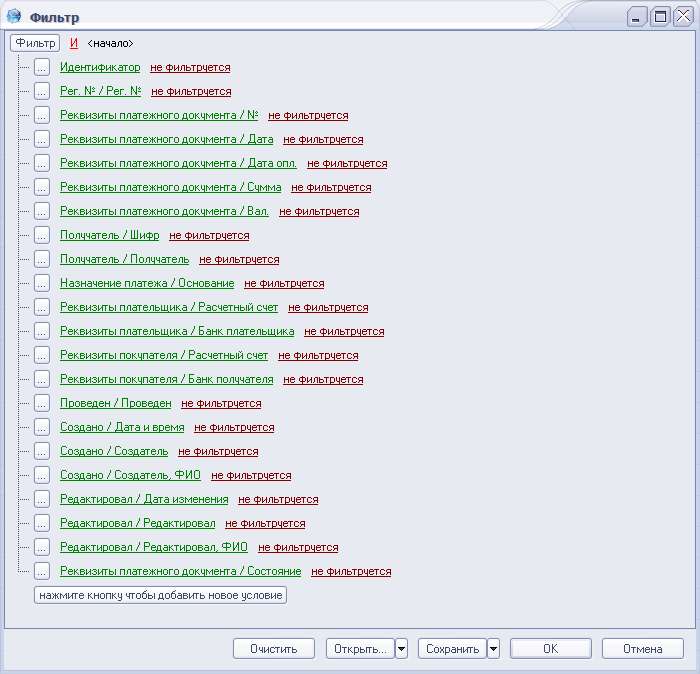

В окне “фильтр” по умолчанию перечислены все поля списка, по которым их можно сортировать. В данном окне можно задавать как простые, так и сложные условия, объединяя их в группы.
10.1.1.Назначение кнопок окна фильтра
-
Кнопка
Назначение

Сбросить установки фильтра.

Сохранить настройки фильтра в шаблон.

Открыть ранее сохраненные в шаблон настройки фильтра.

Применить изменения фильтра.

Отказаться от изменений фильтра.
10.1.2.Очистка значений фильтра
При нажатии кнопки происходит сброс всех установленных значений. Например: используется отбор по шифру контрагента “0244”:
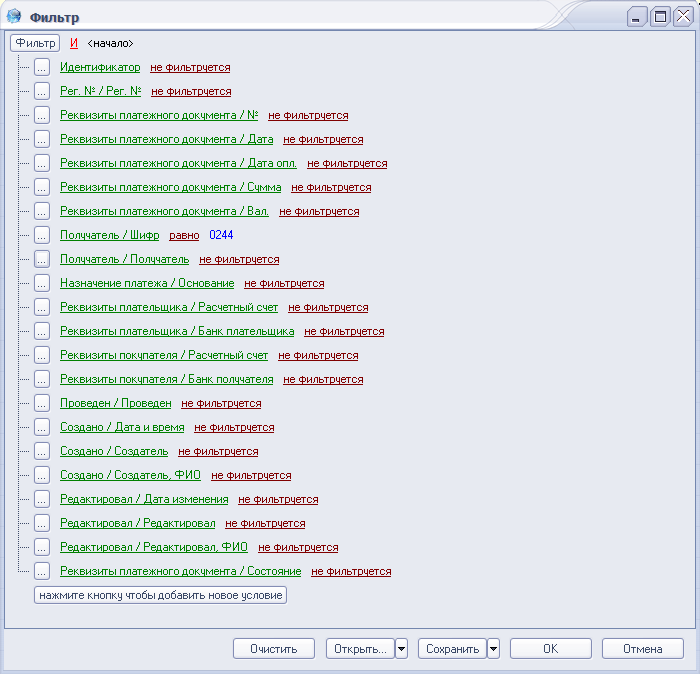

При нажатии на кнопку установленные значения сбрасываются, позиция фильтра Получатель/Шифр приобретет значение: не фильтруется.
10.1.3.Сохранение настроек фильтра в шаблоны
При нажатии кнопки , происходит сохранение всех установленных настроек фильтра в шаблон. Например: используется отбор по коду контрагента “0244” и необходимо сохранить данную настройку:
При нажатии кнопки , открывается окно “Сохранить как…” в котором необходимо указать наименование шаблона фильтра и определить видимость данного шаблона при помощи выпадающего списка “Сделать доступным”: для всех или только для данного пользователя:


Далее необходимо нажать кнопку
![]() - установки фильтра сохранятся в шаблоне
и будут доступны для использования в
следующий раз.
- установки фильтра сохранятся в шаблоне
и будут доступны для использования в
следующий раз.
10.1.4.Использование шаблонов фильтра
Для того чтобы открыть сохраненные установки фильтра в неустановленном фильтре,

необходимо, нажать кнопку . Откроется окно “Выберите настройку фильтра”, в котором необходимо выделить ранее сохраненный шаблон:
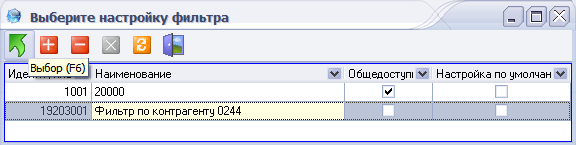

И нажать кнопку
![]() «Выбор»
– ранее сохраненные установки перенесутся
в фильтр, соответственно позиция фильтра
Получатель/Шифр приобретет значение:
равно 0244.
«Выбор»
– ранее сохраненные установки перенесутся
в фильтр, соответственно позиция фильтра
Получатель/Шифр приобретет значение:
равно 0244.
После нажатия кнопки - в списке будут отобраны только документы с шифром получателя 0244:
Таким образом, использование шаблонов фильтров позволяет быстро устанавливать настройки фильтров в ранее сохраненные значения. Шаблоны рекомендуется использовать для периодически повторяющихся сложных отборов позиций из списков.
Для того чтобы открыть сохраненные настройки только общие для всех пользователей, необходимо нажать на выпадающий список кнопки «Открыть» и в открывшемся меню выбрать “Открыть общие настройки”:
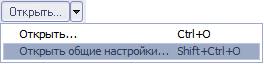
10.2.Примеры использования фильтра
Для того чтобы установить какое-либо
условие, следует найти название нужного
поля (если нужного поля нет, то добавить
в список при помощи кнопки
![]() ),
поменять у него поле со значением “не
фильтруется” на необходимый тип отбора
(необходимый вид условия) и указать
требуемое значение.
),
поменять у него поле со значением “не
фильтруется” на необходимый тип отбора
(необходимый вид условия) и указать
требуемое значение.
